Настройка телефонного звонка в качестве способа проверки
Чтобы добавить методы двух факторной проверки и сброса пароля, выполните указанные здесь действия. После того как вы настроите эту возможность в первый раз, вы можете вернуться на страницу Сведения для защиты, чтобы добавить, обновить или удалить сведения для защиты.
Если вам будет предложено настроить эту возможность сразу после того, как вы войдите в свою учетную запись, см. подробные инструкции в статье Настройка данных для защиты на странице запроса на вход.
Если то, что вы видите на экране, не совпадает с тем, что в этой статье, это означает, что ваш администратор еще не включил эту возможность. Пока этот режим не будет включен, необходимо следовать инструкциям и сведениям в оке Настройка учетной записи для двухшаговой проверки.
Примечания:
-
Сведения для защиты не поддерживают использование расширений телефонов. Даже если вы добавили правильный формат +1 4255551234X12345, расширения удаляются до вызова.
-
Если вы не видите телефон, возможно, ваша организация не позволяет использовать этот параметр для проверки. В этом случае вам потребуется выбрать другой способ или обратиться за дополнительной помощью в службу технической поддержки своей организации.
Проверка безопасности и проверка подлинности при сбросе пароля
Сведения для защиты применяются как для двух факторной проверки безопасности, так и для сброса пароля. Однако не все методы можно использовать для обоих методов.
|
Метод |
Используется для |
|
Authenticator приложение |
Двух factor verification and password reset authentication. |
|
Текстовые сообщения |
Двух factor verification and password reset authentication. |
|
Телефонные вызовы |
Двух factor verification and password reset authentication. |
|
Ключ безопасности |
Двух factor verification and password reset authentication. |
|
Учетная запись электронной почты |
Только проверка подлинности при сбросе пароля. Для двух факторной проверки необходимо выбрать другой способ. |
|
Вопросы о безопасности |
Только проверка подлинности при сбросе пароля. Для двух факторной проверки необходимо выбрать другой способ. |
Настройка телефонных звонков на странице "Сведения о безопасности"
В зависимости от параметров организации вы можете использовать телефонные звонки в качестве одного из способов защиты.
Примечание: Если вы хотите получать текстовые сообщения, а не телефонные звонки, выполните действия, которые можно найти в статье Настройка данных безопасности для использования текстовых сообщений.
Настройка телефонных звонков
-
Войдите в свою учетную запись, а затем перейдите на страницу Моя учетнаязапись.

-
Выберите Сведения о безопасности в области навигации слева или на ссылке в блоке Сведения о безопасности, а затем выберите Добавить метод на странице Сведения о безопасности.
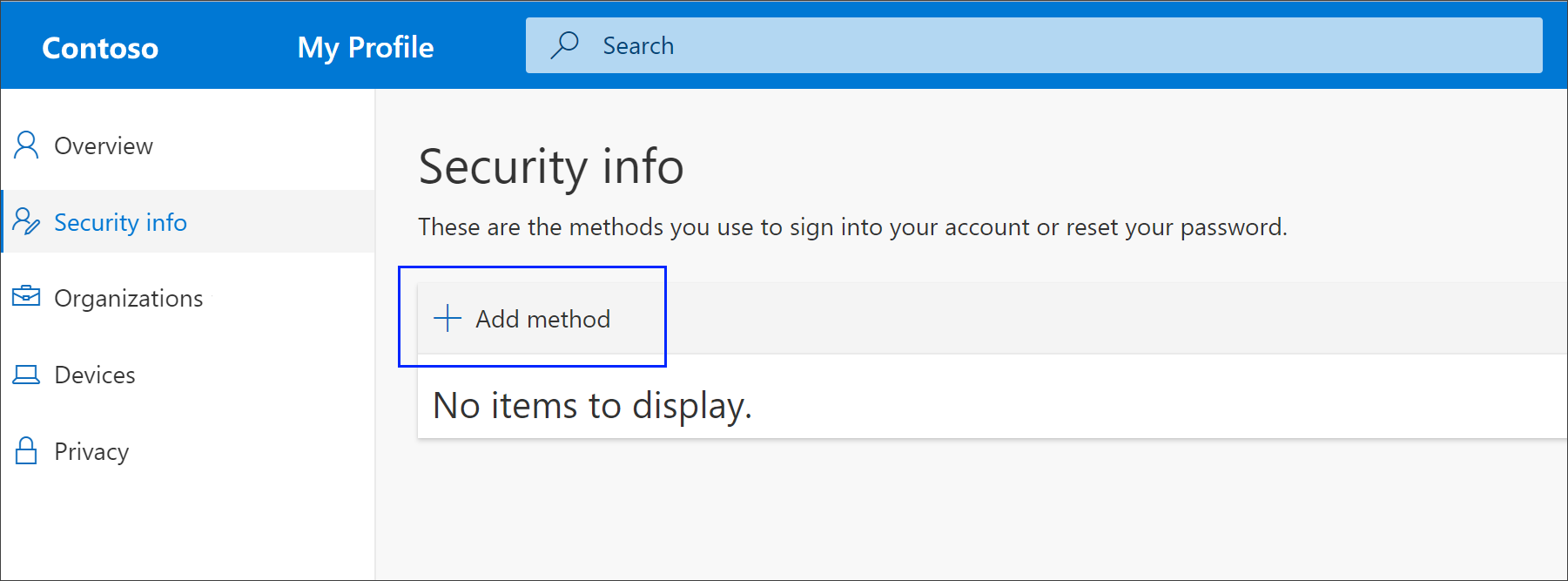
-
На странице Добавление метода выберите Телефон, а затем выберите Добавить.

-
На странице Телефон введите номер телефона своего мобильного устройства, выберите Звонок намой номер, а затем выберите Далее.
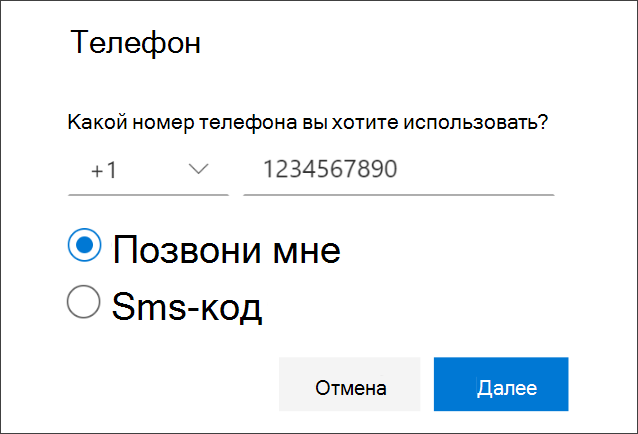
-
Ответьте на проверочные телефонные звонки, перенаправьте их на номер телефона, который вы ввели, и следуйте инструкциям.
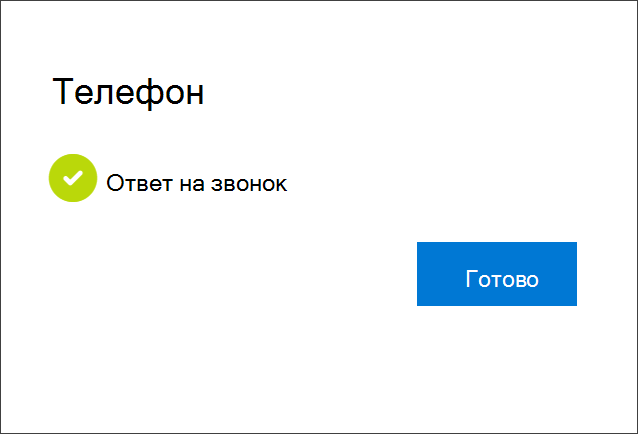
Сведения для защиты обновлены, и вы можете использовать телефонные звонки для подтверждения личности при использовании двухшаговой проверки или сброса пароля. Если вы хотите сделать телефонные звонки методом по умолчанию, см. раздел Изменение метода защиты по умолчанию этой статьи.
Удаление телефонных звонков из методов защиты
Если вы больше не хотите использовать телефонные звонки в качестве способа защиты, вы можете удалить его со страницы Сведения о безопасности.
Важно: Если вы удалили телефонные звонки по ошибке, отменить их нельзя. Вам придется снова добавить этот метод, следуя шагам в разделе Настройка телефонных звонков этой статьи.
Удаление телефонных звонков
-
На странице Сведения о безопасности рядом с параметром Телефон удалить.
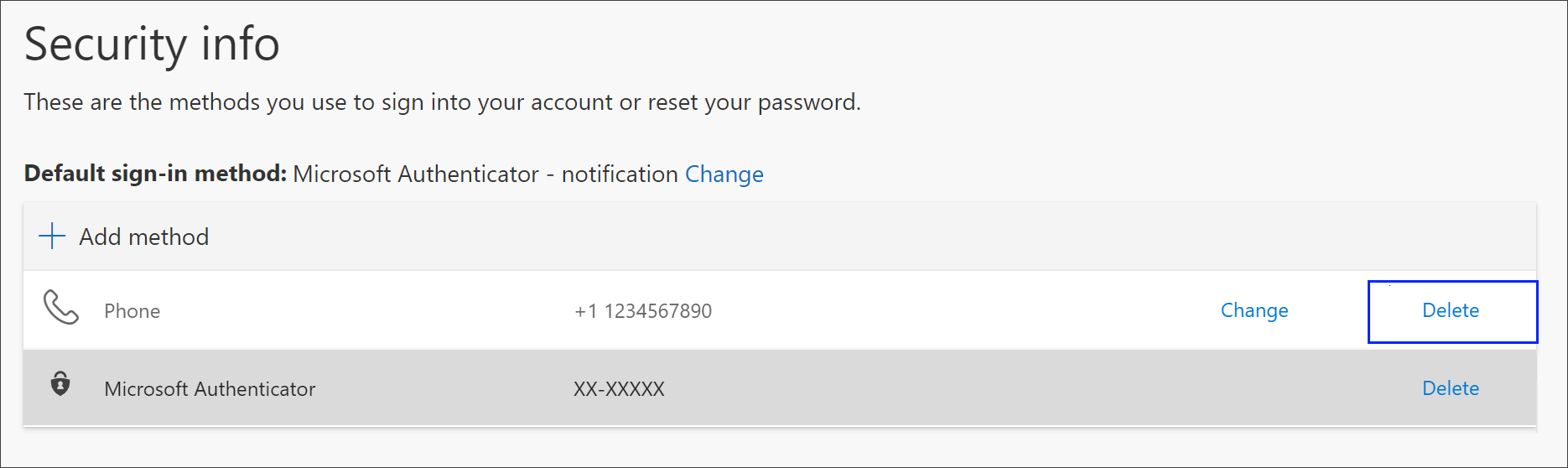
-
В окне подтверждения выберите Да, чтобы удалить Телефон номер. После удаления номера телефона он удаляется из ваших данных безопасности и исчезает со страницы Сведения о безопасности. Если Телефон используется по умолчанию, он изменится на другой доступный.
Изменение способа защиты по умолчанию
Если вы хотите, чтобы телефонные звонки использовались по умолчанию при входе в свою работу или в учебной учетной записи с помощью двух коэффициентной проверки или для запросов на сброс пароля, вы можете настроить ее на странице Сведения о безопасности.
Изменение способа защиты по умолчанию
-
На странице Сведения о безопасности рядом с информацией о методе вход в службу по умолчанию выберите изменить.
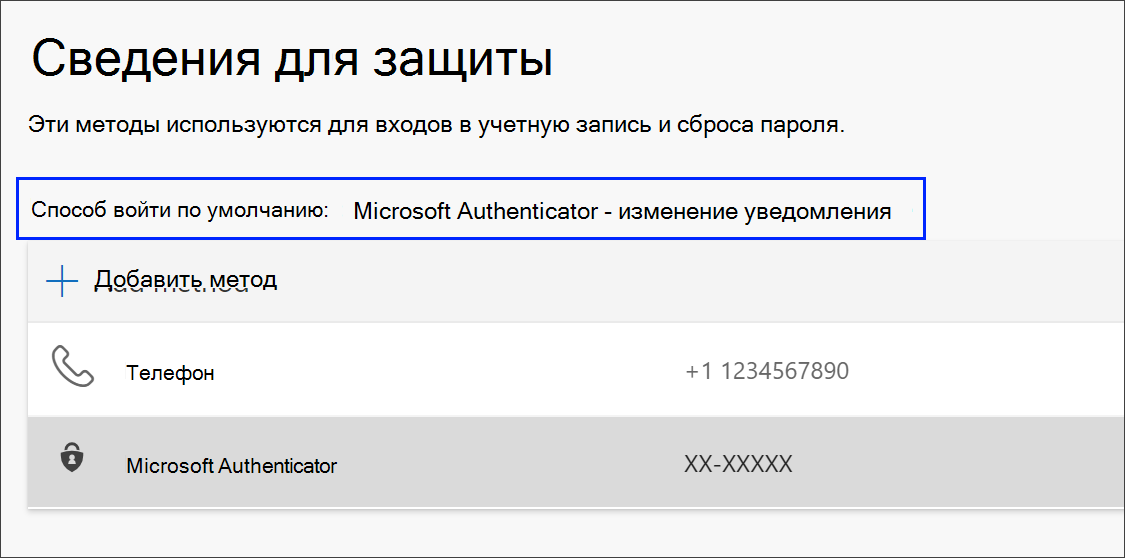
-
Выберите Телефон — звонок (your_phone_number) из списка доступных методов и выберите Подтвердить .
Дальнейшие действия
-
Если вы потеряли или забыли пароль, сбросите его на портале сброса пароля или выполните действия, которые вы можете сделать в статье Сброс пароля для работы или учебного заведения.
-
Советы и справку по устранению проблем со входом можно найти в статье Не можете войти в учетную запись Майкрософт.










